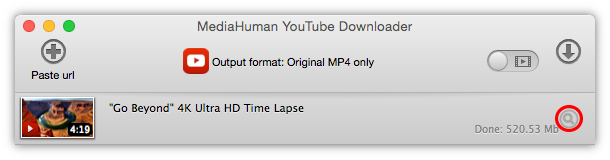ブラウザでYouTubeを開きほしい動画を検索します。そのURLをクリップボードへコピーします。
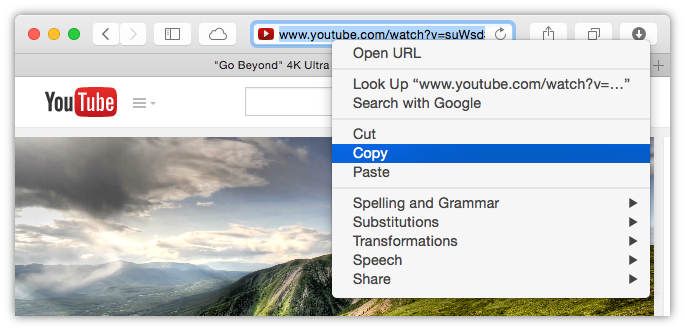
YouTubeダウンローダーを起動するか、または"Cmd – Tab"(Windowsの場合は"Alt + Tab")を使用し、ツールバーにある該当するボタンを使ってURLを本プログラムへ貼り付けます:

複数の動画を同じ要領で追加できます。
YouTube動画をiTunesへアップロードしたいとプログラムに伝える必要があります。画面下にあるプレフェレンス アイコンをクリックし、メニューからプレフェレンスを選択します。動画出力タブへ向かいます。
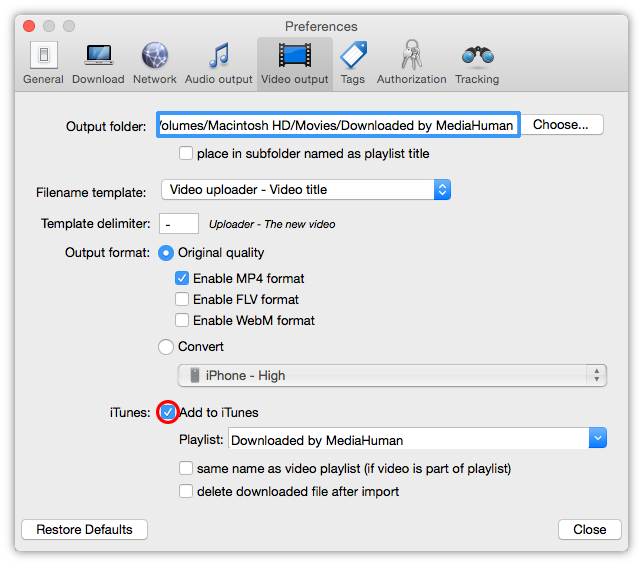
上図のようにiTunesへ追加オプションをセットします。プレフェレンス画面を閉じます。
全て準備万端なので、直ぐ全ての動画をプロセスに乗せるには、ツールバーにある開始ボタンをクリックするか、または指定した動画のみをダウンロードしたい場合は、各動画の横にある個々のボタンをクリックしてください。
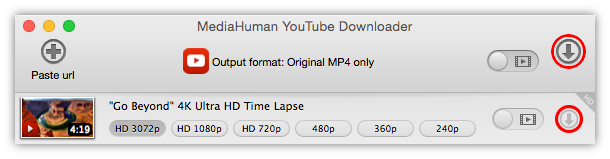
今からプログラムがYouTubeから動画をダウンロードし、途中で全ての必要な設定を自動変更しながらiTunesライブラリへ配置していきます。魔法ではないですか?
まったく焦らずにYouTube動画をiTunesへダウンロードするのに成功させました。ダウンロードしたファイルのローカルコピーを開きたいなら、動画の近くにあるルーペ アイコンをクリックしてください。